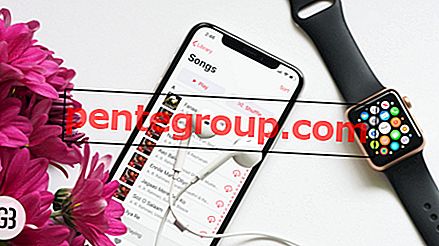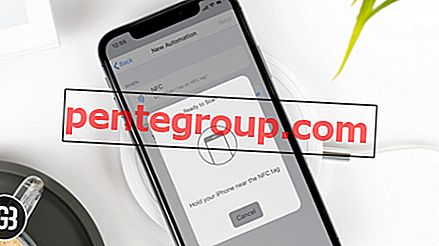Gmail adalah layanan email paling populer. Setiap hari, Anda menerima banyak email baru. Jika Anda ingin mengatur pesan masuk Anda, Anda perlu membuat folder baru di Gmail. Pekerjaan yang benar dan cepat sebagian besar tergantung pada memiliki folder Gmail. Ini adalah hal yang sangat sederhana untuk dilakukan, dan kami akan menunjukkan kepada Anda semua langkah dalam panduan di bawah ini: cara membuat folder di Gmail.
Anda juga dapat membaca: Cara Menghapus Akun Gmail
Cara Membuat Folder Di Gmail
Awalnya, Anda sudah memiliki dua folder (pintasan) yang dibuat oleh Gmail. Folder ini dilabeli sebagai berbintang dan penting.
Penting - ada email penting yang Anda tandai dengan ikon kuning yang mirip dengan kotak kuning. Untuk menjadikan pesan inbox baru penting, klik tanda kuning di sebelah pesan.
Berbintang - ada email paling penting yang Anda tandai dengan ikon kuning dalam bentuk bintang. Untuk membuat email baru yang ditandai sebagai bintang, cukup letakkan tanda bintang di sebelah email.
Untuk membuat folder baru (pintasan), ikuti instruksi ini:
Klik ikon roda gigi di kanan atas.
Kemudian klik "Pengaturan" dari menu drop-down.
Klik "Label", gulir ke bawah sampai Anda melihat "Buat label baru".
Buka tautan, dan masukkan nama untuk label baru ("berfungsi", misalnya) dan klik "Buat".

Kemudian, label Anda dibuat dan Anda dapat melihatnya jika Anda mengklik "Lingkaran".
Ngomong-ngomong, Anda bisa menyembunyikan folder ini, seperti yang penting, lingkaran, dll. Sehingga email Anda bisa terlihat lebih menyenangkan. Maka Anda hanya akan melihat label yang diperlukan yang Anda buat.
Untuk melakukan ini, kembali ke label yang sama dan di sebelah folder yang tidak perlu, cukup pilih "Sembunyikan".
Setelah Anda membuat folder, Anda harus tahu cara kerjanya.
Misalnya, jika Anda ingin menerima email dari domain tertentu ("[email protected]", misalnya) ke folder yang Anda buat, maka Anda perlu membuka "Pengaturan", dan klik "Filter dan Alamat yang Diblokir" .
Saat Anda membuka tab, klik "Buat filter baru".
Di bidang "Dari", masukkan: "[dilindungi email]" dan tekan "Buat filter dengan pencarian ini".
Di jendela berikutnya, pilih label "kerja", di sebelah "Terapkan label".

Pada akhirnya, cukup klik pada "Buat filter" di bagian bawah jendela.
Email dari, dalam contoh ini, [email protected] akan ditempatkan di folder Work.
Sumber Gambar: www.wired.com
Anda juga dapat membaca: Cara Memblokir Email Dari Pengirim yang Tidak Diinginkan di Gmail